Annons
PDF-filer kan vara mycket stora, särskilt om de innehåller högupplösta bilder av skannade dokument eller annan grafik. Du kan behöva komprimera en PDF-fil för att e-post eller ladda upp den någonstans.
Du kan krympa PDF-filer på olika sätt. Det kan hända att du kan komprimera en PDF utan kvalitetsförlust, men du kan också handla bildkvalitet för en mindre filstorlek. Om PDF-filen har sidor du inte behöver, kan du klippa bort dem från dokumentet. Och om du skapar PDF-filer i Office finns det en kvalitetsinställning som du kan välja när du exporterar till PDF.
Komprimera en PDF
Du kan komprimera en befintlig PDF för att göra den mindre med endera förlustfri eller förlorad kompression Hur fungerar filkomprimering?Hur fungerar filkomprimering? Lär dig grunderna i filkomprimering och skillnaden mellan förlorad kontra förlustfri komprimering. Läs mer . Med förlustfri komprimering förlorar din PDF inte någon bildkvalitet, men du kommer sannolikt inte att göra PDF-filen mycket mindre. Förlorad komprimering "kastar bort" vissa data för att frigöra utrymme. Om PDF-filen innehåller bilder av ett skannat dokument i mycket hög upplösning, kan förlustkomprimering spara en enorm mängd utrymme.
Förlorad komprimering kommer inte att göra att texten i din PDF ser sämre ut om texten genererades av en dator - med andra ord om den lagras som text i PDF-filen. Om PDF-filen innehåller bilder av ett skannat dokument kan texten i PDF-filen bli oskarpare. Se till att spara den ursprungliga PDF-filen när du experimenterar med förlorad komprimering. Du kan inte få tillbaka originalfilen om du inte behåller den.
Vi har täckt olika verktyg för komprimering av PDF-filer Hur man komprimerar en PDF, minskar filstorleken och gör den mindreDen här guiden beskriver hur man gör en PDF mindre och manuellt minskar storleken med enkla program och verktyg. Läs mer tidigare, både Windows-baserade verktyg och webbaserade verktyg. Du kanske också vill titta på PDF-kompressor, som vi har granskat PDF-kompressor: Batchkomprimera PDF-filer snabbt för att spara utrymme Läs mer . Det erbjuder ett snyggt gränssnitt för att krympa PDF-filer med förlustfri komprimering, men du behöver en annan applikation om du vill utföra förlustkomprimering.
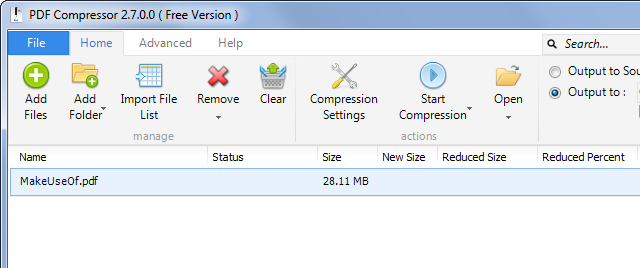
Optimera en PDF i Microsoft Office
Moderna versioner av Office har inbyggda PDF-skapande funktioner. När du exporterar ett dokument till en PDF-fil kan du välja vilken kvalitetsnivå du föredrar.
För att exportera ett dokument till PDF i Office 2013 Microsoft Office 2013: Den inofficiella guidenOm du funderar på en uppgradering till Office 2013, eller just har betalat för paketet och vill göra det bästa av det, är denna Microsoft Office 2013-guide åt dig. Läs mer , klicka på Arkiv-menyn, välj Exportera och klicka på Skapa PDF / XPS. I dialogrutan Spara väljer du inställningen ”Optimera för” - antingen Standard (publicera online och skriva ut) eller Minsta storlek (publicera online). Om du inte bryr dig om att skriva ut dokumentet och vill ha det så litet som möjligt väljer du minsta inställning. Detta kommer att använda förlustkomprimering för att krympa storleken på din PDF-fil.

När du skriver ut till PDF istället för att använda Office's inbyggda PDF-exportör beror kompressions- och kvalitetsinställningarna på inställningarna du anger i din tredjeparts PDF-skrivarprogramvara Hur man skriver ut till PDF från Windows 8 Desktop & Modern AppsDet är den digitala tidsåldern och du bör sluta skriva ut på papper! Skriv ut till PDF istället. Den här artikeln diskuterar kort fördelarna med PDF framför papper och visar hur man skriver ut till PDF i Windows 8. Läs mer .
Dela upp PDF-filer och ta bort sidor
Om du skaffade en PDF-fil någonstans, kan den ha värdelösa sidor som du egentligen inte behöver. Du kanske vill ta bort dessa sidor för att krympa dokumentet. Eller kanske du vill dela upp PDF-filen i två separata filer. Genom att dela ett långt, stort dokument i två separata filer kan du skicka det i två separata e-postmeddelanden.
Att ta bort sidor från en PDF-fil kommer naturligtvis att frigöra lite utrymme, även om hur mycket utrymme du sparar beror på vad som finns på sidorna. Om sidorna innehåller bilder eller skannade dokument sparar du en märkbar mängd utrymme. Om sidorna bara innehåller text eller är tomma kan du inte spara en märkbar mängd utrymme alls.
Vi har tidigare täckt med PDFSam för att dela PDF-filer Använd PDFSam för att enkelt dela, slå samman och ordna om PDF-sidorPDFSam, förkortning för "PDF Split and Merge," är ett utmärkt verktyg för snabb PDF-redigering. Du kan kombinera flera PDF-dokument i ett enda PDF-dokument, dela en PDF i flera filer, extrahera sidor från ... Läs mer och dela PDF-filer med PDFtk PDFtk - En app för att sortera, dela, rotera och vattenstämpa PDF-filer Läs mer . Båda är solida applikationer från vår bästa Windows-programvara-sida Den bästa PC-programvaran för din Windows-datorVill du ha den bästa PC-programvaran för din Windows-dator? Vår massiva lista samlar de bästa och säkraste programmen för alla behov. Läs mer . Ladda ner antingen pdftk eller pdfsam - Vi rekommenderar förmodligen PDFtk bara för att PDFSam är en Java-applikation och gör att du installerar den extremt osäkra Java-webbläsaren plug-in Är Java osäkert och bör du inaktivera det?Oracle's Java-plug-in har blivit mindre och mindre vanligt på webben, men det har blivit mer och mer vanligt i nyheterna. Oavsett om Java tillåter över 600 000 Mac-datorer att infekteras eller Oracle är ... Läs mer på din dator.
PDFtk uppmuntrar dig att köpa den betalda versionen, men du behöver den inte. Om du vill använda PDFtk öppnar du den och lägger till en PDF-fil med knappen Lägg till PDF. Dubbelklicka i den högra kolumnen och ange det sidintervall du vill ha för den nya filen. Om du till exempel har en PDF-fil på 13 sidor och du bara ville ha sidorna 4-9 anger du 4-9 i kolumnen. Om du bara ville ha sidorna 2, 8 och 11 skulle du ange 2,8,11 i kolumnen. Allt förklaras längst upp i PDFtk-fönstret.
När du har angett önskade sidor klickar du på knappen Skapa PDF så kommer PDFtk att skapa en ny PDF-fil med bara de sidorna i den. Om du ville dela upp en PDF-fil i två filer skulle du gå igenom den här processen två gånger och ange en annan hälft varje gång.
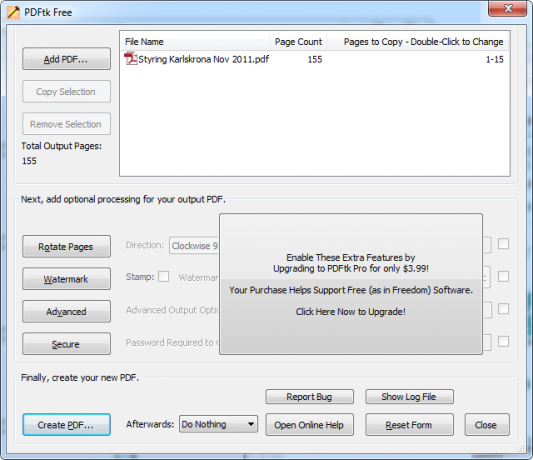
Lägg en PDF i en ZIP-fil
Om du bara behöver göra den PDF-filen mindre så att du kan e-posta den och ingenting annat fungerar kan du prova att komprimera PDF-filen till en .zip-fil eller ett annat arkivformat. Din mottagare måste extrahera PDF-filen från arkivet när de får den, men alla populära operativsystem - till och med Windows sedan Windows XP - har inbyggt stöd för att öppna .zip-filer. Det här är inte så bekvämt, men det kan spara lite utrymme om du verkligen behöver skicka den PDF-filen och inte kan krympa den längre. Arkiv är också ett förlustfritt komprimeringsformat, så du förlorar inte någon dokumentkvalitet med den här metoden.
Du kan lägga in PDF-filen i ett .7z-arkiv med 7-Zip eller ett .rar-arkiv med WinRAR, men färre människor har verktygen installerade för att extrahera dessa filer. Du kommer förmodligen att hålla dig till .zip-filer. Om du verkligen försöker spara utrymme väljer du .7z -.7z arkiv erbjuder den mest effektiva komprimeringen och producerar de minsta filerna Vad är den bästa metoden för filkomprimering? MakeUseOf-test Zip, RAR och merFilkomprimering är en viktig och vanlig uppgift som användare ofta frågar efter sina datorer. Att minska en filstorlek gör det enklare att skicka e-post eller placera på en flash-enhet. Det minskar också bandbreddanvändningen och ... Läs mer .
För att enkelt skapa en zip-fil utan att installera något i Windows, högerklicka på din PDF-fil i Windows Explorer eller File Explorer, peka på Skicka till och välj komprimerad (zippad) mapp. Windows skapar ett nytt komprimerat ZIP-arkiv som innehåller din PDF-fil.

Känner du till några andra trick för komprimering av PDF-filer? Lämna en kommentar och dela dina tips nedan!
Bildkredit: Ralph Giles på Flickr
Chris Hoffman är en teknisk bloggare och all teknikberoende som bor i Eugene, Oregon.
